よく使うWebサイトをアプリ化すると、素早く簡潔なウィンドウで表示することができ、専用アプリみたいで仕様勝手がとても良いです。
例としてWikipediaの「今日は何の日」を表示するアプリを作成してみました。
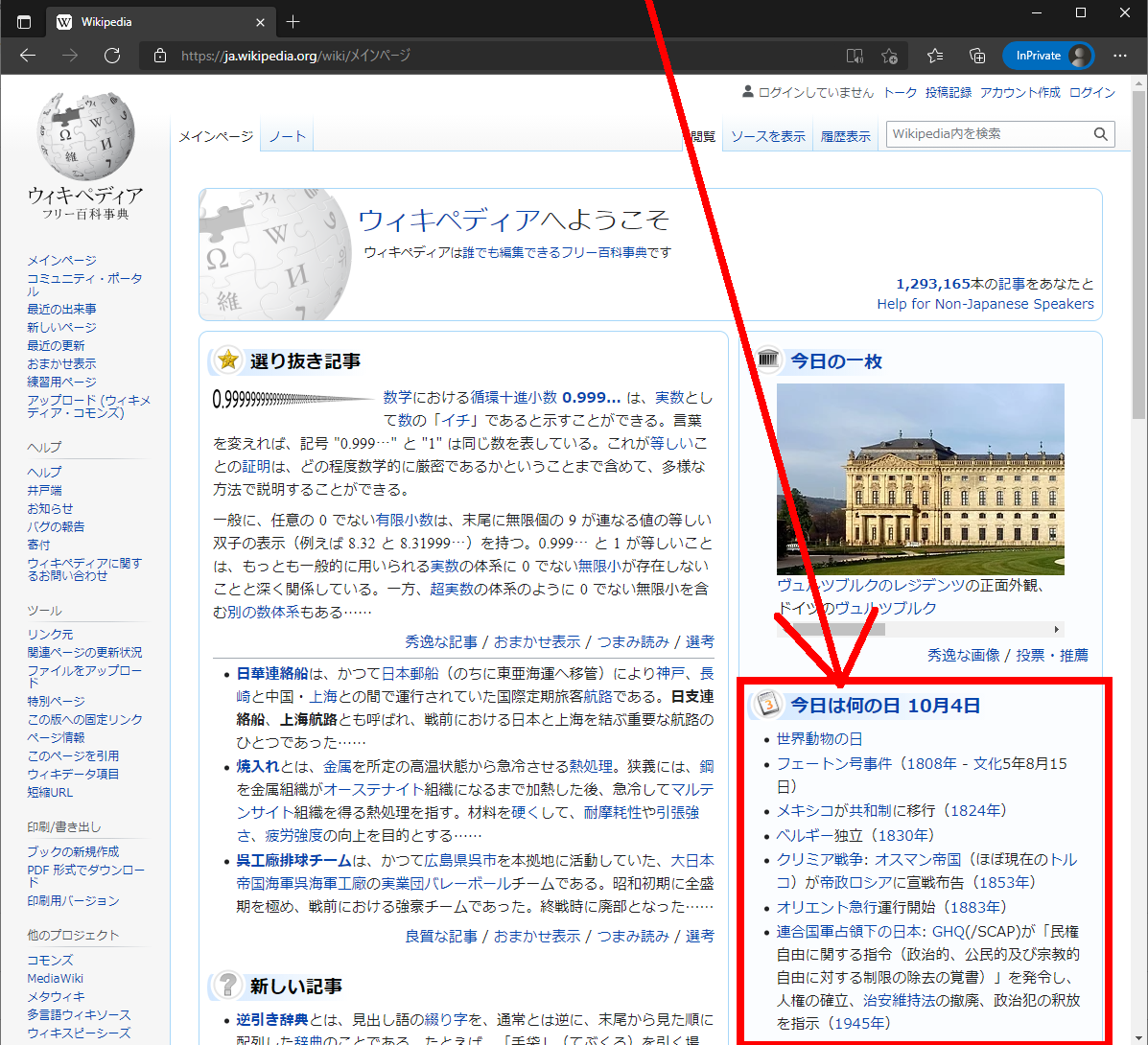
まずは「今日は何の日」のみ表示されているページを探します。
残念ながら表示されている「今日は何の日」にはURLが日付込みになっていますので、URLに日付が含まれていない「今日は何の日」のページを探さなくてはなりません。
日付が含まれていない「今日は何の日」のみ表示されているURLは、
「今日は何の日」→ページ一番下のカテゴリ「今日は何の日」→「Wikipedia:今日は何の日」から辿ることができます。
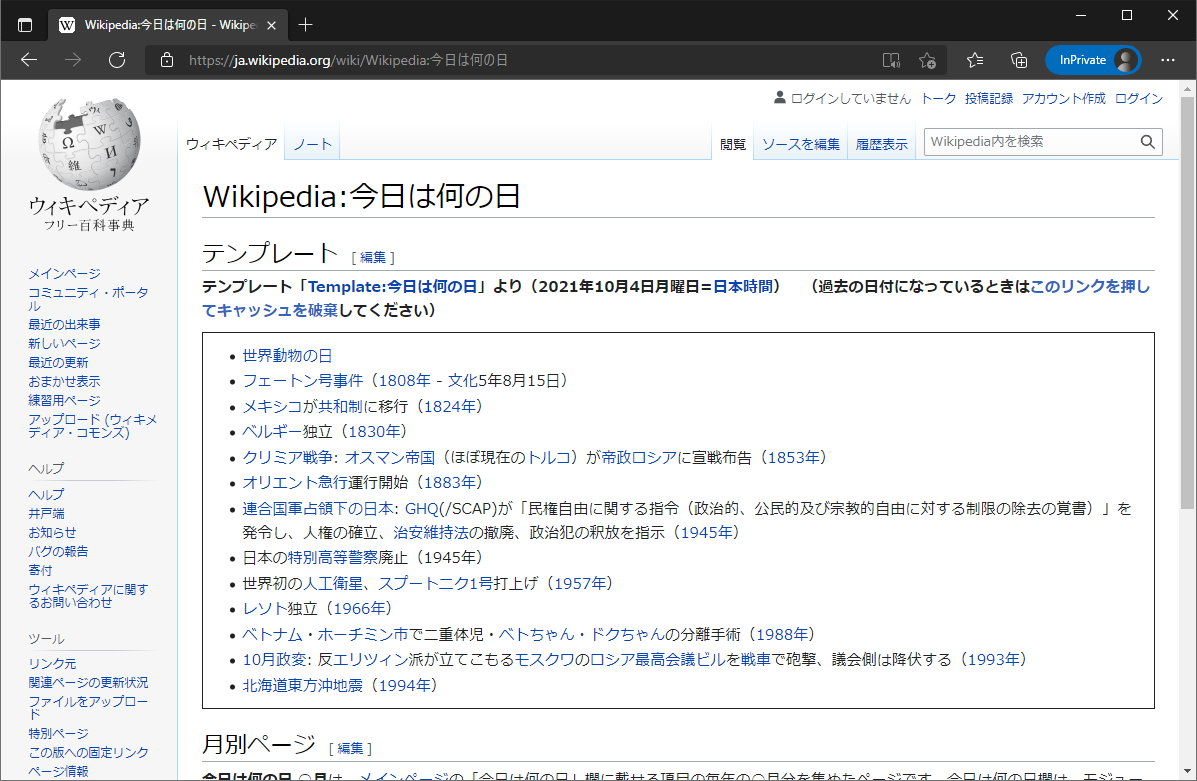
ウィキペディアのトップページに表示されていた内容と同一のページが表示されました。
URLにも日付は含まれていないようです。
このページを「Microsoft Edge」や「Google Chrome」にてアプリ化していきます。
Microsoft Edge編
右上の「…」→「アプリ」→「このサイトをアプリとしてインストール」をクリックします。

アプリのインストール画面が表示されました。
「編集」をクリックするとアイコンを任意のものに変更することができます。
タイトルを入力したら「インストール」をクリックします。
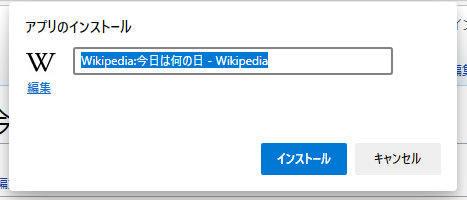
ショートカットをどこに作成するか選択します。
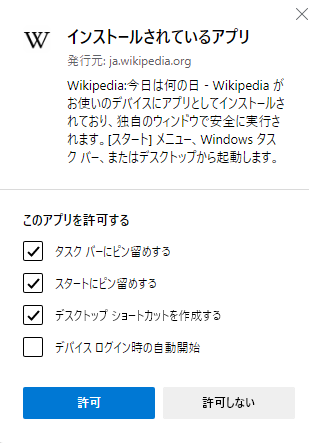
作成されたショートカットをクリックすると、ウェブサイトがアプリのように表示されます。
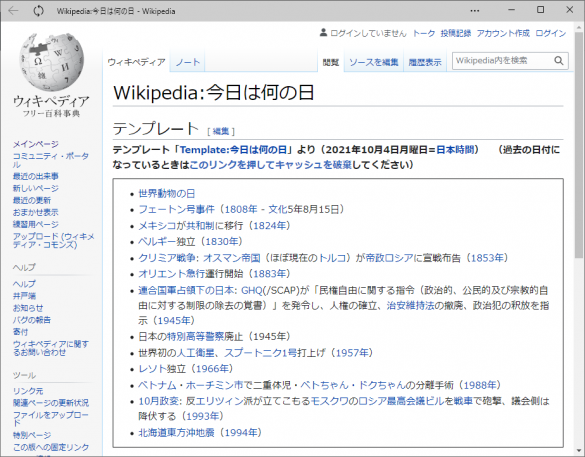
Google Chrome編
右上のハンバーガーメニューより「その他のツール」→「ショートカット」を作成を選択します。
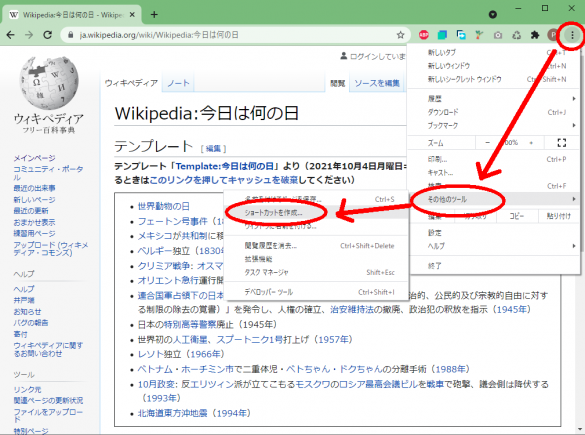
タイトル名を付けるウィンドウが開くので、ここで必ず「ウィンドウとして開く」にチェックして作成をクリックします。
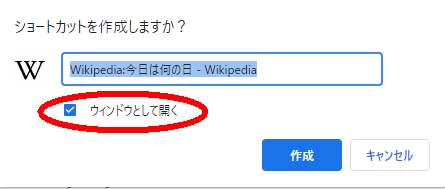
ショートカットはデスクトップに作成されます。
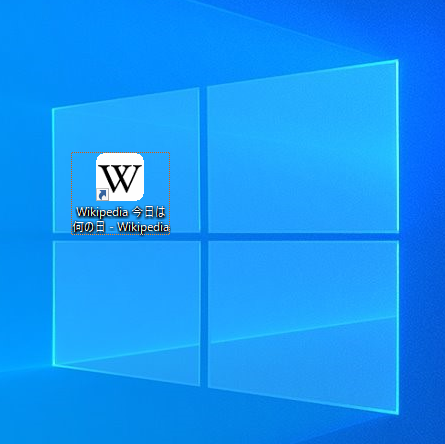
ショートカットをクリックすると「今日は何の日」のページが表示されます。
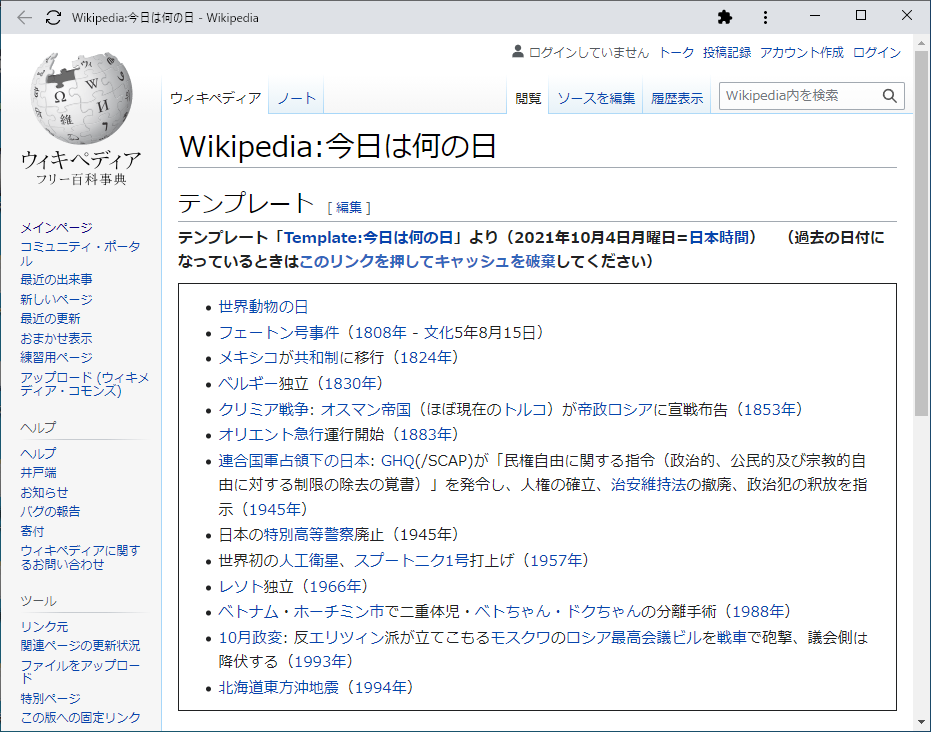
ウェブページのアプリ化とは結局何なのか
作成されたショートカットのプロパティを見てみると以下のようになっています。
どちらも ***_proxy.exe に引数を渡して起動するようになっていますが、ChromeはURLは含まれていないのですね。
Microsoft Edge
リンク先
"C:\Program Files (x86)\Microsoft\Edge\Application\msedge_proxy.exe" --profile-directory=Default --app-id=lomhiceofinldgfjbiglfanmlgifjdhj --app-url=https://ja.wikipedia.org/wiki/Wikipedia:%E4%BB%8A%E6%97%A5%E3%81%AF%E4%BD%95%E3%81%AE%E6%97%A5 --app-launch-s
作業フォルダー
"C:\Program Files (x86)\Microsoft\Edge\Application"
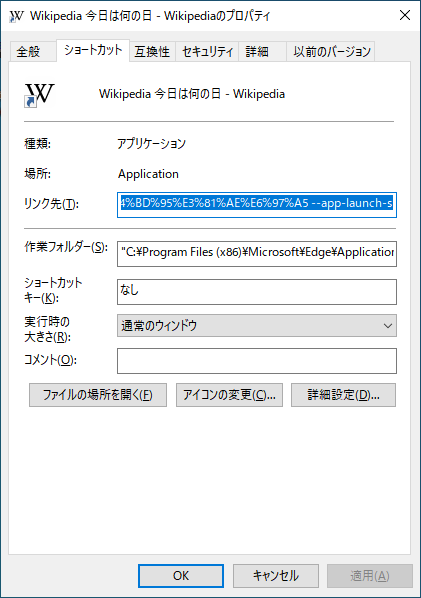
Google Chrome
リンク先
"C:\Program Files\Google\Chrome\Application\chrome_proxy.exe" --profile-directory="Profile 3" --app-id=lomhiceofinldgfjbiglfanmlgifjdhj
作業フォルダー
"C:\Program Files\Google\Chrome\Application"
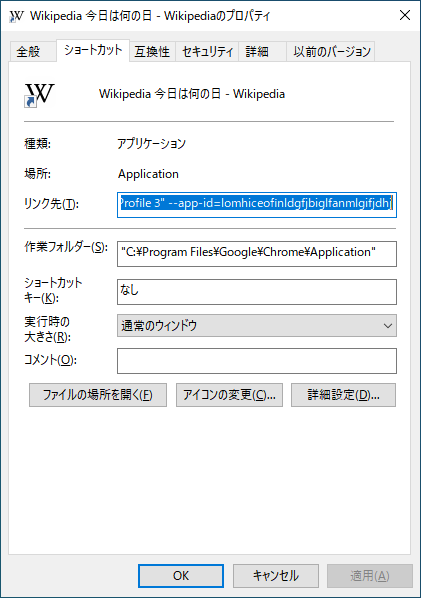
ショートカットの URL を書き換えてみました
URL が含まれているEdge版の方の引数を書き換えてみました。
検証1
URLをYahoo!のトップページに変更
"C:\Program Files (x86)\Microsoft\Edge\Application\msedge_proxy.exe" --profile-directory=Default --app-id=lomhiceofinldgfjbiglfanmlgifjdhj --app-url=https://ja.wikipedia.org/wiki/Wikipedia:%E4%BB%8A%E6%97%A5%E3%81%AF%E4%BD%95%E3%81%AE%E6%97%A5 --app-launch-s
↓
"C:\Program Files (x86)\Microsoft\Edge\Application\msedge_proxy.exe" --profile-directory=Default --app-id=lomhiceofinldgfjbiglfanmlgifjdhj --app-url=https://www.yahoo.co.jp/ --app-launch-s
結果
ウィキペディアの「今日は何の日」が表示されました。
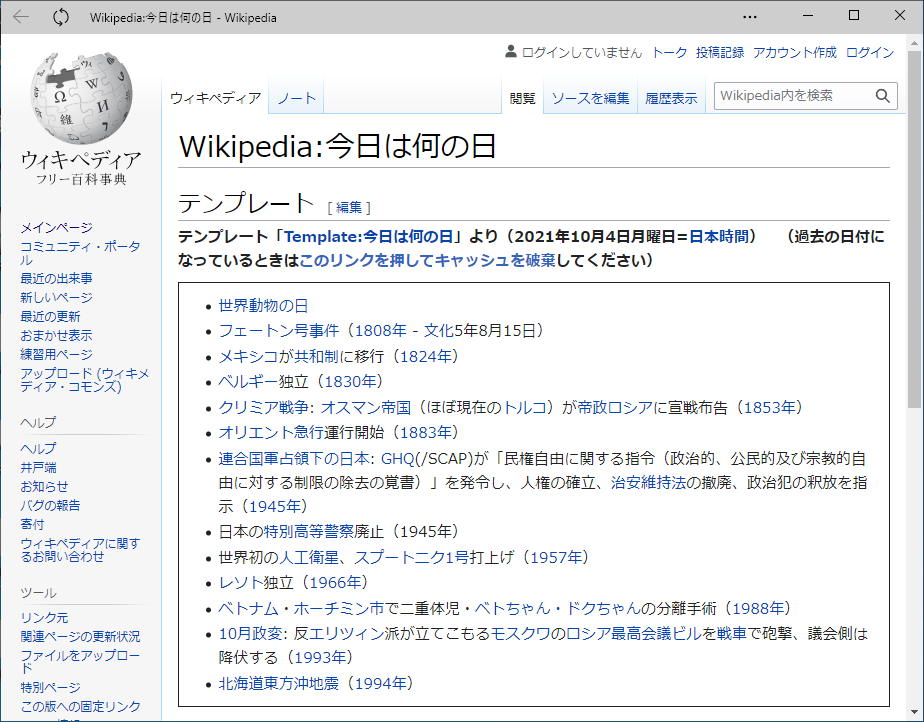
検証2
URLを削除
"C:\Program Files (x86)\Microsoft\Edge\Application\msedge_proxy.exe" --profile-directory=Default --app-id=lomhiceofinldgfjbiglfanmlgifjdhj --app-url=https://ja.wikipedia.org/wiki/Wikipedia:%E4%BB%8A%E6%97%A5%E3%81%AF%E4%BD%95%E3%81%AE%E6%97%A5 --app-launch-s
↓
"C:\Program Files (x86)\Microsoft\Edge\Application\msedge_proxy.exe" --profile-directory=Default --app-id=lomhiceofinldgfjbiglfanmlgifjdhj --app-launch-s
結果
ウィキペディアの「今日は何の日」が表示されました。
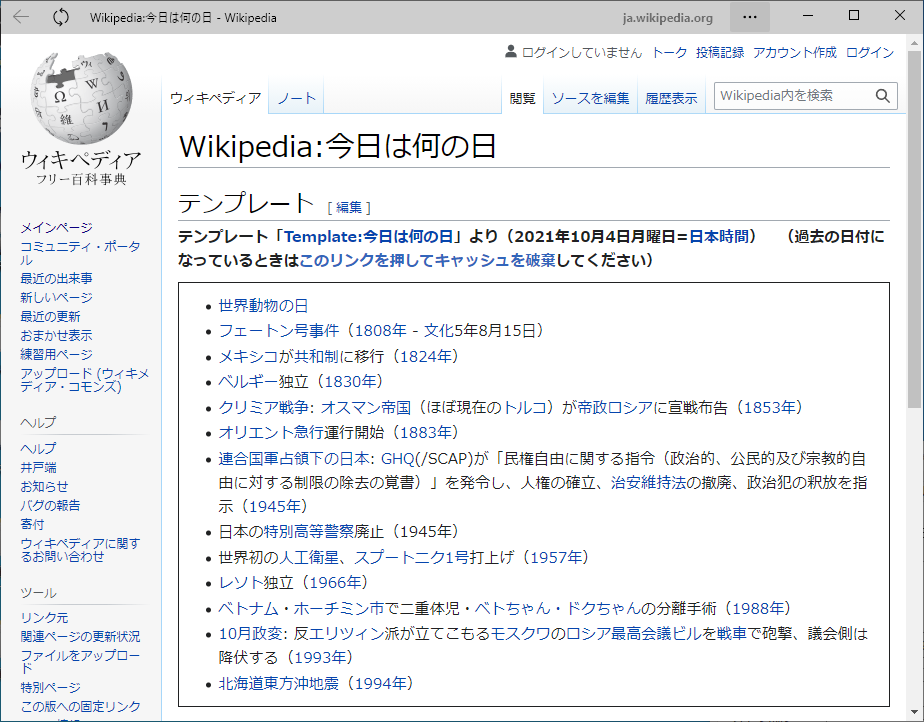
検証3
app-idを削除
"C:\Program Files (x86)\Microsoft\Edge\Application\msedge_proxy.exe" --profile-directory=Default --app-id=lomhiceofinldgfjbiglfanmlgifjdhj --app-url=https://ja.wikipedia.org/wiki/Wikipedia:%E4%BB%8A%E6%97%A5%E3%81%AF%E4%BD%95%E3%81%AE%E6%97%A5 --app-launch-s
↓
"C:\Program Files (x86)\Microsoft\Edge\Application\msedge_proxy.exe" --profile-directory=Default --app-url=https://www.yahoo.co.jp/ --app-launch-s
結果
アプリとして起動せず、通常のEdgeが立ち上がってきました。
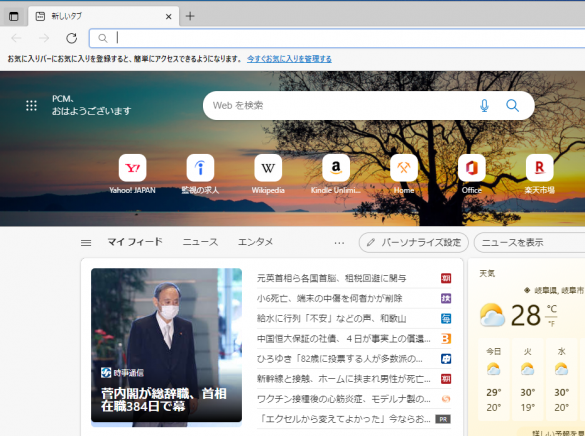
結論
URL を書き換えるのは難しそうですね。



コメント